Инструкция по эксплуатации Kyocera Taskalfa 3511i
Страница 165
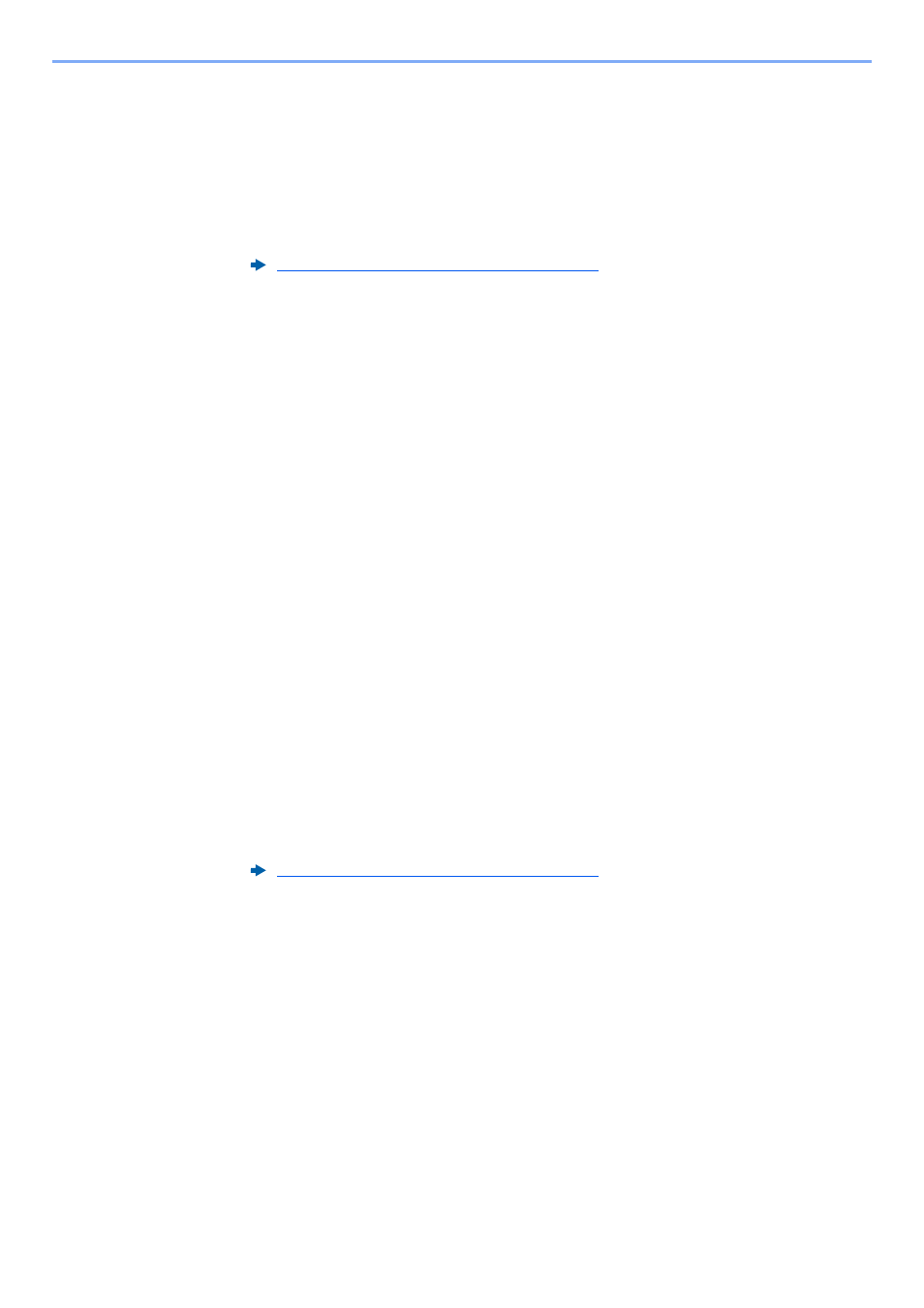
3-21
Подготовка к использованию > Подготовка к отправке документа в общую папку на ПК
В Windows 7
1
В меню [Пуск] Windows 7 выберите [Панель управления], [Система и безопасность],
затем [Разрешение запуска программы через брандмауэр Windows].
Если появится диалоговое окно "Контроль учетных записей", нажмите кнопку
[Продолжить].
2
Настройте параметры.
В Windows XP или Windows Vista
1
В Windows XP из меню [Пуск] выберите [Панель управления], затем [Брандмауэр
Windows].
В Windows Vista из меню [Пуск] выберите [Панель управления], [Безопасность],
затем [Включение и отключение брандмауэра Windows].
Если появится диалоговое окно "Контроль учетных записей", нажмите кнопку
[Продолжить].
2
Перейдите на вкладку [Исключения] и нажмите кнопку [Добавить порт...].
3
Укажите настройки в "Добавить порт".
Введите любое имя в поле "Имя" (например, "Сканировать в SMB"). Это будет
именем нового порта. Введите "445" в поле "Номер порта". Выберите [TCP] для
пункта "Протокол".
4
Нажмите кнопку [OK].
В Windows 10
1
В Windows 10 правой кнопкой мыши щелкните кнопку [Пуск] Windows, выберите
[Панель управления], [Система и безопасность], затем [Разрешение
взаимодействовия с приложением через брандмауэр Windows].
Если появится диалоговое окно "Контроль учетных записей", нажмите кнопку
[Продолжить].
2
Настройте параметры.